

Prednosti tako imenovanega SSD (SSD) so bile že večkrat obravnavane. Zamenjava enega klasičnega trdega diska z uporabo magnetnih plošč s podobno napravo lahko znatno pospeši delovanje celotnega sistema, vendar je majhen ulov. Operacija SSD vključuje nekaj zelo specifičnih lastnosti, po katerih se razlikuje od uporabe običajnega trdega diska.
Če se torej odločite, da boste trdi disk zamenjali s hitrim in novim SSD diskom, medtem ko želite kar najbolje izkoristiti trdno naložbo (in bo tako, saj so pogoni tega razreda še vedno relativno dragi), morate najprej optimizirati celoten sistem. In tukaj je, kako to storiti.
Pomembne aplikacije proti nepomembnim
Praviloma bi bilo treba, da bi bil SSD čim bolj učinkovit, dodeliti določeno vlogo, ki se imenuje "sistemski disk". Z drugimi besedami, razdelek, v katerem je nameščen operacijski sistem (Windows), in peščica zelo pomembnih aplikacij (pisarniški paket, video programi, urejevalniki fotografij in drugi). Vse druge datoteke - filmi, glasba, digitalne slike, igre - nimajo mesta. Hitro bodo napolnili majhno (po sodobnih standardih) prostornino SSD, stalni dostop do njih pa bo privedel do nepotrebnih obremenitev diska, kar bo skrajšalo njegovo življenjsko dobo.
Predpostavimo, da ste podsistem za shranjevanje diskov konfigurirali na optimalen način - SSD se uporablja kot sistemski disk, klasični trdi disk pa se uporablja za shranjevanje velike količine podatkov. Ko nameščate nove programe (na primer igre), lahko preprosto izberete mapo na trdem disku kot kraj za njihovo namestitev. Kako pa prenesti aplikacijo, ki je že nameščena na SSD?
Če uporabljate Steam, vam sistemski agent za nekaj časa ponudi priročno priložnost, da to storite z nekaj kliki. Prekopirajte sistemsko mapo Steam na drug pogon in nato zaženite Steam.exe z nove lokacije. Vendar bodo številne druge nameščene aplikacije še naprej iskale sistemske datoteke, kjer so bile prvotno nameščene, in posledično bodo ustvarile napake, če jih premaknete na drug pogon.
V tem primeru imate dve možnosti: bodisi odstranite program (-e) in ga znova namestite na drug disk ali pa uporabite tako imenovane simbolike (simbolne povezave). Z njihovo pomočjo lahko spremenite imenik, v katerem je bila sprva nameščena ustrezna aplikacija in prisili Windows, da jo dojema kot prvotno lokacijo. Ustvarjanje povezav je zelo preprost postopek, ki pa vključuje uporabo enega napisanega ukaza. Najprej vse datoteke iz prvotne programske mape (recimo C: \ Program Files) premaknite na novo mesto (na primer D: \ Program Files).
Nato zaženite ukazno vrstico s skrbniškimi pravicami in uporabite ukaz mklink naslednje oblike:
mklink / d "C: \ Programske datoteke" "D: \ Programske datoteke"
Po tem bodo vse možne povezave, vpisi v register in bližnjice kazali na novo mesto.
Premikanje sistemskih map
Premikanje vseh map, ki so združene pod imenom Knjižnice, je izjemno preprosto. Recimo, da želite "Video" premakniti na novo lokacijo. Odprite sistemsko particijo sistema Windows (C: \) in v mapi Uporabniki poiščite podimenik z vašim uporabniškim imenom. V njem boste videli mapo z imenom "Video". Z desno miškino tipko kliknite in izberite "Lastnosti", nato pa pojdite na zavihek "Lokacija".
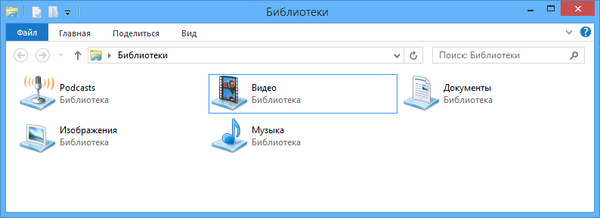
Pod poljem s prvotno lokacijo boste videli gumb "Premakni". Samo kliknite nanjo in izberite novo mesto za vse datoteke v mapi Video. Po tem bo še vedno del knjižnic, vendar bo fizično prestavljen na drug pogon. Z enakim preprostim postopkom lahko premikate druge mape: "Glasba", "Dokumenti", "Slike", "Prenosi".
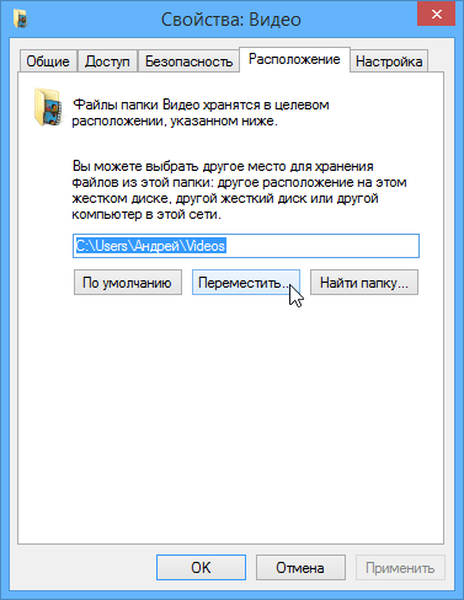
Bodite pozorni na zaseden prostor.
SSD-ja ne zamašite z zrkelci. Več informacij, ki jih shranite, počasneje bo delovalo. V idealnem primeru lahko napolnite 75 odstotkov njegove zmogljivosti - tako bo delovala z optimalno hitrostjo.
Če želite to narediti, pa boste morali biti pozorni na vse, kar posnamete na SSD. Številni paketi gonilnikov (na primer NVIDIA) izvlečejo svojo vsebino v mapo v korenskem imeniku pogona (C: \ NVIDIA) in nato »pozabijo« izbrisati že nameščene datoteke, zato bo lepo, če jih občasno izbrišete ročno.
V navadi uporabite programe za čiščenje diskov (na primer CCleaner), da se znebite neželenih datotek, predpomnilnika brskalnika in drugih nepotrebnih datotek, ki zmanjšujejo zmogljivost vašega SSD-ja.
Zmanjšajte zapise
Ni skrivnost, da tudi nova generacija SSD-jev lahko opravi omejeno število operacij pisanja. Vendar lahko takšne klice minimalizirate. Na primer, programov, kot je Photoshop, ni priporočljivo dovoliti shranjevanja začasnih datotek, ki se uporabljajo v procesu dela na sistemskem (SSD) disku. Mesto za snemanje takšnih datotek lahko spremenite v meniju z nastavitvami ustrezne aplikacije.
Izogibajte se tako imenovanemu postopku defragmentacije. To ni samo nepotrebno, če gre za pogone SSD, ampak tudi škodljivo, ker napravo po nepotrebnem duši.
Izogibajte se uporabi novega SSD-ja v povezavi s starimi ali nezdružljivimi različicami operacijskega sistema. Najboljša izbira bi bil Windows 7 ali še bolje, uporabite najnovejšo različico sistema - 8.1. V nasprotnem primeru obstaja tveganje, da SSD ne bo deloval pravilno ali pa se bo njegova delovna doba drastično zmanjšala.
Imejte lep dan!











